Unity Skele 教學
Skele : Character Animation Tools 是一套支援 Unity 遊戲引擎的角色動畫製作工具,它可以支援傳統動畫與 Mecanim 角色動畫系統,並可製作骨架動畫 ( Skeleton Animation ) 與頂點動畫 ( Vertex Animation ),遊戲角色需要在 3D 軟體建模並套好骨架,而頂點動畫則不需要套骨架,直接使用 Unity 製作動畫,減少 3D 軟體與 Unity 的切換時間。
TMPxyz 官方網站 http://www.tmpxyz.com/
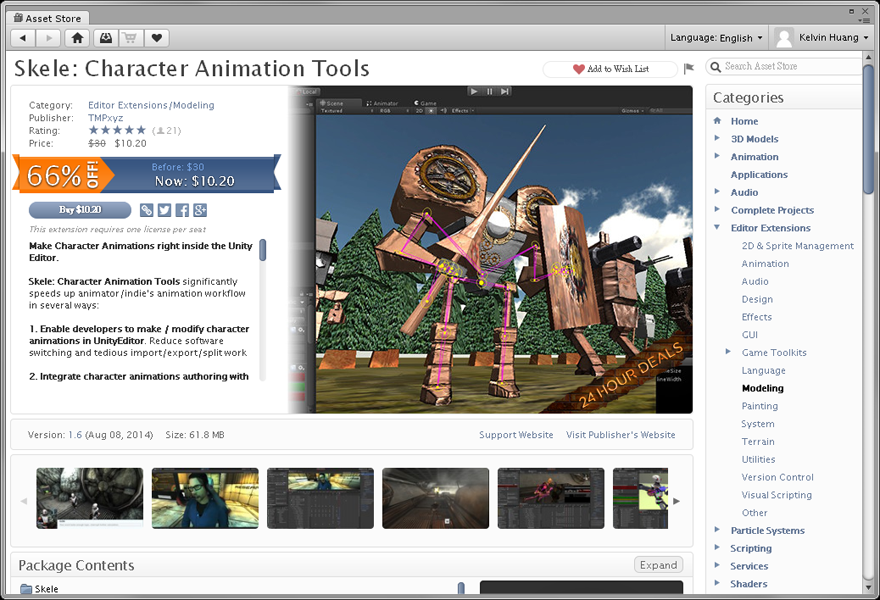
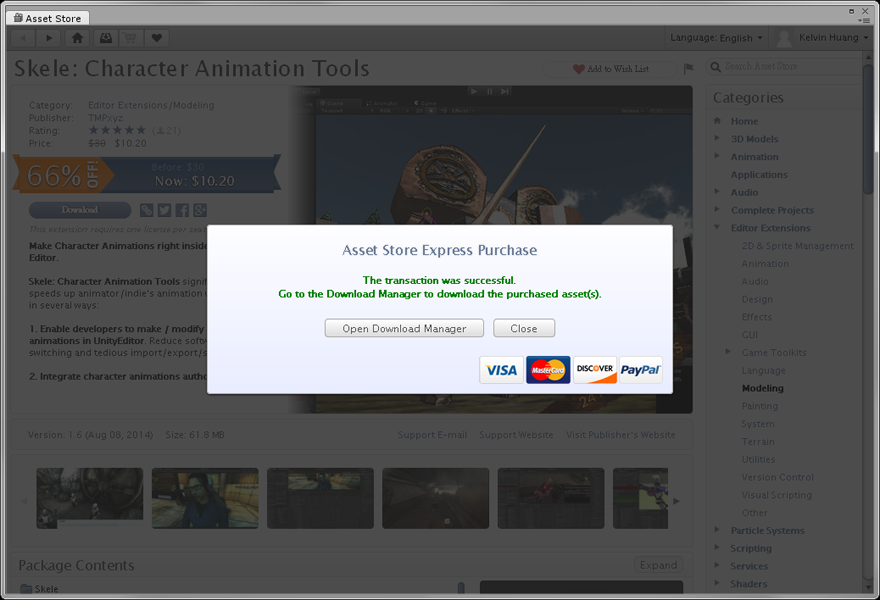
Skele 特點
1. 直接在 Unity 引擎製作與修改角色動畫,減少軟體切換與匯入、匯出、動畫分割的工作。
2. 整合的時間軸編輯器,可以製作複雜的多個角色的動畫(製作片頭、轉場、破關動畫等)。
3. 提供網格變形工具 ( Mesh-Morpher tools ) 製作變形動畫,不需要套用骨架。
4. 可以將已套骨架的模型與動畫匯出為 DAE 格式。
5. 可以轉換動畫的類型並匯出到其他 3D 軟體使用。
6. 約束系統可同時用於編輯模式與遊戲模式。
7. 提供 Spline Editor 曲線編輯器製作移動路徑動畫。
角色的骨架需要特別處理,請參閱以下網頁:
(1) 編輯 Humanoid 動畫的步驟 [ 連結 ]
(2) 製作 Humanoid 模型的流程 [ 連結 ]
Skele 主要功能
1. Skele 可為任何套骨架的模型製作動畫(人物、動物、旗子等),並且支援 FK / IK 動畫編輯。
2. Skele 可直接修改 Generic 與 Legacy 類型的動畫,透過內建轉換工具可以修改與匯出動畫 。
3. 直接使用 Unity 製作混合形狀的頂點動畫。
4. 整合 Timeline Editor 時間軸編輯器,直接編輯轉場動畫,並可與腳本、特效、音效、UI 輕易整合。
5. 編輯時可檢視骨架的連結、頂點,與權重等。
6. 減少資料夾的大小,無需為每個動畫包含重複性的網格。
7. 製作角色的姿勢可以儲存到檔案。
8. 轉換 MuscleClip (Humanoid clip) / Legacy / Generic 動畫類型。
9. Generate RootMotion from RootBone curves
10. 將角色的模型與動作匯出成 DAE 檔案格式。
11. 可針對多個不同部份的網格進行編輯。
12. 修正 skinned mesh 的綁定姿勢(位置與角度)
13. 可鏡射動畫片段。
14. 可修改動畫曲線的屬性、路徑、類型。
15. 在 FK 模式提供多重編輯功能。
16. 可修正未套骨架模型的軸心。
17. 對骨架進行鏡射編輯。
18. 減少動畫的關鍵影格。
將 Skele 下載並匯入您的遊戲專案。
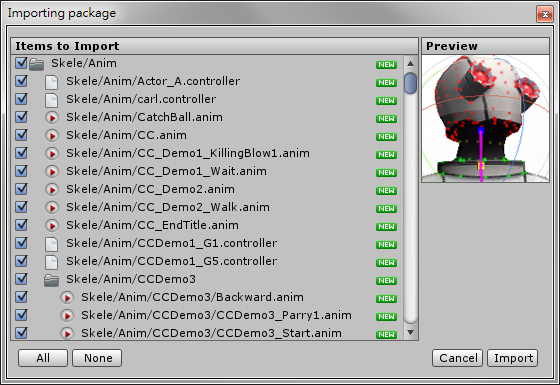
(一) Skeleton Animation 骨架動畫
本教學將使用 Robot Kyle 機器人模型示範,可以在 Asset Store 資源商店免費下載。
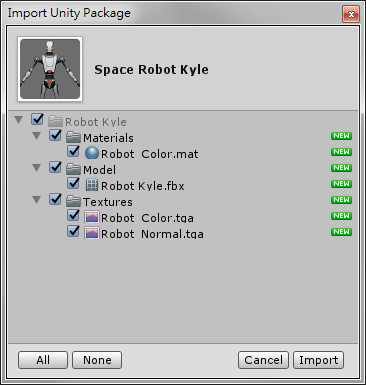
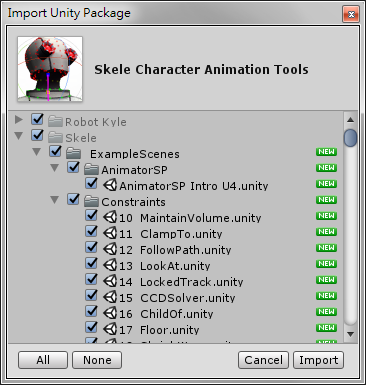

1-1 Start Edit / End Edit
1. 將角色匯入置專案中時 SkinnedMeshRenderer 元件會自動添加到有骨架的網格模型上。
2. 選取模型後再以滑鼠點擊,Inspector 屬性編輯器底下將會跳出 SkinnedMeshRenderer 元件。如果沒有骨架,將會自動增加 Mesh Filter 元件。
按下 ![]() 按鈕,開始進行動作編輯。此時無法編輯其他物件。
按鈕,開始進行動作編輯。此時無法編輯其他物件。
按下 ![]() 按鈕,回到一般編輯模式。
按鈕,回到一般編輯模式。
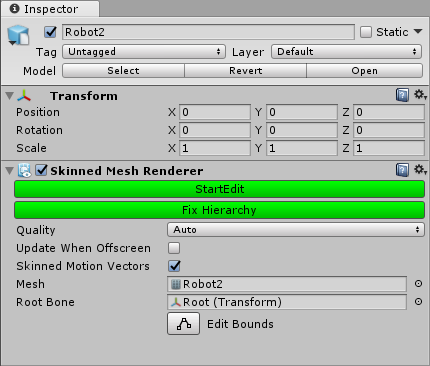
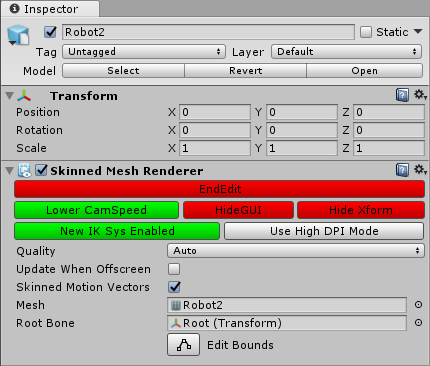
3. 按下 StartEdit 按鈕開始編輯,此時角色模型將會出現紫色骨架與黃色關節,可以使用移動、旋轉、縮放調整角色姿勢。
注意!骨架的移動、旋轉、縮放並不是使用 Unity 的工具按鈕操作,而是使用鍵盤快速鍵 W(移動) E(旋轉) R(縮放) 切換。

4. 選取需要調整的黃色關節,被選取的關節會呈現藍色,可使用旋轉 (E) 調整角色動作。
編輯時關節的 Position / Rotation /Scale 數值並不會顯示於屬性編輯器,而是顯示 Scene 視窗的左上方位置。
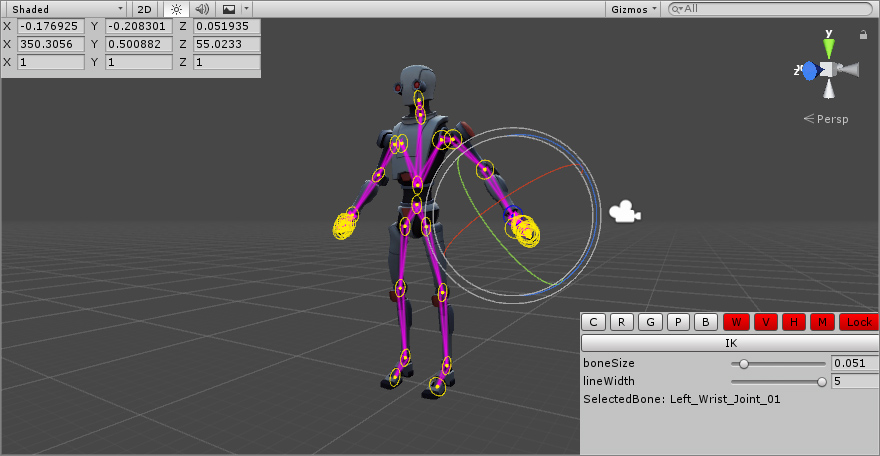
按住 Shift + 滑鼠左鍵點擊,關節/骨架可增加或減少選取.
按住 Ctrl + 滑鼠左鍵點擊,點選關節可選擇所有關聯的關節/骨架(子物件).
以上的 Shift 與 Ctrl 操作可以配合使用。
編輯功能:
![]() 重設攝影機,選擇某個關節時,重設可以讓攝影機聚焦於這個關節。
重設攝影機,選擇某個關節時,重設可以讓攝影機聚焦於這個關節。
![]() 重設姿勢,重置到預置物件的綁定姿勢(本例是回復到 T-Pose 姿勢)。
重設姿勢,重置到預置物件的綁定姿勢(本例是回復到 T-Pose 姿勢)。
![]() 姿勢管理員,管理靜態姿勢,可以儲存、載入、套用姿勢。下頁面詳細說明。
姿勢管理員,管理靜態姿勢,可以儲存、載入、套用姿勢。下頁面詳細說明。
![]() 改變座標方向,按下P 可以在 Global 、Parent、 Loacl 之間切換(可使用快速鍵 P 只在 Global 和 Local 之間切換)。
改變座標方向,按下P 可以在 Global 、Parent、 Loacl 之間切換(可使用快速鍵 P 只在 Global 和 Local 之間切換)。
![]() 顯示隱藏骨架,預設的情況不屬於同個階層的骨架將會被隱藏。
顯示隱藏骨架,預設的情況不屬於同個階層的骨架將會被隱藏。
![]() 顯示選取框,Unity 選擇物件時出現的線框,此套件會把它關閉。
顯示選取框,Unity 選擇物件時出現的線框,此套件會把它關閉。
![]() 顯示所有權重頂點,顏色表示權重影響程度。
顯示所有權重頂點,顏色表示權重影響程度。
![]() 顯示快速鍵提示,位於 Scene 視窗的左上方。
顯示快速鍵提示,位於 Scene 視窗的左上方。
![]() 開啟對稱編輯模式,此功能容易出錯,不建議使用。
開啟對稱編輯模式,此功能容易出錯,不建議使用。
IK : 切換 IK 模式。
1-2 認識 IK / FK 模式
FK (Forward kinematics 正向運動)
IK (Inverse Kinematics 反向運動)
1. 選擇一個關節後按下IK按鈕,進入 IK 編輯模式。
在 IK 編輯模式選取任一關節時,其餘的關節(藍點)將會在調整時受到影響。
按下 + - 按鈕可以增加減少改變牽引的影響範圍。
退出選取可按一下 ESC 然後再選擇其他關節。在取消選取的狀態下再按下 ESC 退出 IK 編輯模式。
選擇一個關節,按下快速鍵 E 將會出現 Rotate 滑桿,在按一次E鍵會切換到選取中最上層關節的旋轉。
編輯功能:
FK : 回到 FK 編輯模式。
Pin : 圖釘工具,用於固定關節,選取要固定的關節(例如手腕或腳踝),此時會出現 V 按鈕,按下後顯示 X 代表已固定。
Filp : 翻轉 IK 方向。例如手肘反摺時可以按下 Filp 修正。
IKPlane : 約束 IK 末端限制在出現的綠色平面上。
約束是將 3 個關節形成一個平面,約束之後這些關節將被限制在綠色平面方向移動。
提示:使用鍵盤 ~ 可快速切換 FK / IK 模式。